דואר אלקטרוני לסגל מנהלי (Savion)
העברת מידע רגיש בסביון
מידע כללי
Savion הוא שרת דואר אלקטרוני המיועד לסגל המנהלי של האוניברסיטה העברית ומותאם לצרכיו.
נוסף לדואר מוצעים שירותים נוספים כגון: לוח שנה, גישה לאנשי הקשר האוניברסיטאיים, גישה לספר הטלפונים האוניברסיטאי, גישה למאגר טפסים והוראות הנהלה וכן קיום פגישות מקוונות ב Teams וב Skype For Buisness Savion
כל חברי הסגל המנהלי הפעילים זכאים באמצעות קוד סביון ( קוד CC) שלהם לגשת לעמדות המחשוב הציבורי בקמפוס , למאגרי מידע מהבית ולהתקנת תוכנות Office 365 גם בבית לעד בסה"כ 5 עמדות עבודה , 5 טאבלטים ו 5 טלפונים ניידים.
office 365 וחשבון הסביון בפרט נגישים ב Internet גם באמצעות דפדפן.
-
אימות דו שלבי בדואר אלקטרוני סביון/ EKMD
-
פתיחת חשבון Savion
-
הגדרת חשבון סביון - בתוכנה המותקנת על המחשב האישי או בטלפון נייד
-
קריאה מהבית של דוא"ל Savion
-
החלפת סיסמה ב- Savion
-
מענה אוטומטי ב- Savion
-
מעבר גמלאים ל-HUJImail
-
ניתוב דוא"ל
פתיחת חשבון Savion
פתיחה עצמית לעובדים מינהליים
כל עובד מינהלי באוניברסיטה רשאי לפתוח בעצמו חשבון ב- Savion דרך אתר פתיחה עצמית:
- ההזדהות באתר היא עם ת.ז. ללא ספרת ביקורת וקוד אישי
- שם המשתמש נקבע על-ידי המערכת במהלך ההרשמה והסיסמא ניתנת לבחירת המשתמש לפי הכללים באתר הפתיחה. יש לרשום פרטים אלה במהלך הפתיחה.
- את הסיסמא ניתן להחליף אח"כ במימשק האינטרנט של Savion לפי ההוראות הבאות
- אם השם באנגלית או מספר הטלפון שגוי, יש לבצע את התיקון באתר עדכון פרטים בחיפוש אנשים בקישור הבא. בין העדכון לבין פתיחת החשבון יש לחכות כשעתיים
- שם המחלקה (אשר ממנו נגזרת גם שייכות לרשימת תפוצה ב- Savion ) מתקבל באופן אוטומטי ממערכת כספים ואינו ניתן לשינוי ב- Savion
פתיחה עצמית לעובדים מינהליים חדשים
עובדים מינהליים חדשים אשר עדיין לא נקלטו במערכת יכולים לבצע פתיחה עצמית באתר אך יש לפתוח להם הרשאה ידנית קודם לכן - מזכירות המחלקה או מתאמי מיחשוב יכולים לבקש את ההרשאה עבורם ולקבל קוד אישי. חשוב ביותר - יש לדייק במתן מספר הזהות!
ניתן לפנות לאנשי הקשר הבאים:
הר הצופים: 025883450
רחובות: 089489283
אדמונד י' ספרא ועין-כרם: 026584413/75
פתיחת תאי דואר מחלקתיים או לאקדמים בעלי תפקידים
שליחת טופס בקשה באמצעות Outlook בלבד ורק על-ידי מתאמי מיחשוב:
Outlook 2003/7:
Public Foders
All public folders
פעולות
לעמוד על תיקייה בשם 'בקשה לפתיחת דוא"ל (טופס)'
להכנס בתפריט הראשי של Outlook בסרגל העליון ל-Actions
לבחור ב-'בקשה לפתיחת תיבת דואר ליחידה'
Outlook 2010:
Public Foders
All public folders
פעולות
לעמוד על תיקייה בשם 'בקשה לפתיחת דוא"ל (טופס)'
בלשונית Home ללחוץ על New Items
בתפריט שנפתח לבחור ב-Custom Forms
לבחור ב-'בקשה לפתיחת תיבת דואר ליחידה'
פתיחת תאי דואר לגורמי חוץ
לבירור הרשאה ותשלום יש לפנות לאיילת-השחר דרורי:
026584475
קריאת דואר אלקטרוני ב- Savion מהבית
במחשב האישי באמצעות דפדפן האינטרנט
הדרך המומלצת - מדמה באופן כמעט זהה את תוכנת האאוטלוק במשרד ונגישה מכל מקום בעולם.
ניתן להתחבר דרך ההתחברות האוניברסיטאית http://office365.huji.ac.il, להזדהות בכתובת סביון המלאה ולבחור ב Outlook
לחלופין ניתן להתחבר למיקרוסופט העולמיתhttp://outlook.com , שוב להכניס כתובת מייל מלאה וסיסמה ,למידע נוסף בנוגע לאפשרות זו לחצו כאן
בטלפון סלולרי
יש להתקין את האפליקציה והגדרות הטלפון לפי ההוראות באתר.
במחשב האישי מהבית
באופיס - יש להוריד outlook מהרישיון האוניברסיטאי לסגל מנהלי ולהתאים את ההגדרות.
במקינטוש - אפשר גם להתאים הגדרות של תוכנת MailX המובנית.
החלפת ושחזור סיסמה ב- Savion
שינוי סיסמה בחשבונות חוות מחשבים ודוא״ל Savion
-
מומלץ לשנות סיסמה בכל שלושה חודשים. תתקבל התראה בדוא"ל להזכירכם להחליף את הסיסמה בזמן.
ניתן לשנות את הסיסמה דרך אתרנו: https://pm.cc.huji.ac.il. - הסיסמה החדשה אינה יכולה להיות זהה לאחת מחמש הסיסמאות האחרונות.
- משתמשי CS אינם צריכים להחליף את סיסמתם דרך המערכת הזאת אלא דרך תמיכה מקומית.
שחזור סיסמה
קיימות שתי דרכים לאפס סיסמה במידה ונשכחה:
-
איפוס ידני -ניתן לאפס את הסיסמה בעצמך דרך כל מחשב המחובר לרשת. פנו לאתרנו: https://pm.cc.huji.ac.il, הקישו על: שיחזור שם משתמש וקביעת סיסמה , יש להזין את התעודת זהות ללא ספרת ביקורת ואת הקוד אישי
על מנת לקבל את השם משתמש ולקבוע סיסמה חדשה. - איפוס דרך תמיכה - התקשרו למוקד התמיכה (02-5883450) על מנת לאפס סיסמה. תידרשו לספק את מספר הטלפון ותשובה לשאלת אימות כפי שהוכנסו בעת ההרשמה. לאחר מכן תתקבל גישה זמנית וניתן יהיה להגדיר סיסמה חדשה דרך אתרנו: https://pm.cc.huji.ac.il.
כללי הסיסמה:
- הסיסמה רגישה להבדל בין אותיות קטנות וגדולות (A a).
- מספר תווים מינימאלי: 8.
- מספר תווים מקסימאלי: 32.
- הסיסמה אינה יכולה להכיל חלק משמך או שם המשתמש (Login Name)
- אין להשתמש במילים ממילון או בתווים רצופים.
- מכילה לפחות שלושה מארבעת סוגי התווים להלן:
אותיות אנגליות גדולות (A-Z)
אותיות אנגליות קטנות (a-z)
ספרות (0-9)
תווים אחרים (למשל !, #, $ ועוד)
מענה אוטומטי ב- Savion בזמן חופשה
תשובה אוטומטית לאחר הגירה לענן:
שלב 1
לאחר כניסתכם לחשבון, לחצו על אייקון ההגדרות מצד שמאל ולמעלה ולאחר מכן על הצג את כל הגדרות Outlook

שלב 2
לחצו על תשובות אוטומטיות

שלב 3
לחצו על תשובות אוטומטיות מופעלות ולאחר מכן הקלידו את הודעתכם

שלב 4
במידה ואתם מעוניינים שההודעה תהיה לפרק זמן מוקצב, לחצו על שלח תשובות במהלך תקופה מסוימת בלבד, בחרו את הזמן המיועד ולאחר מכן לחצו על שמור

תשובה אוטומטית לפני הגירה לענן
שלב 1
- הפעילו דפדפן והתחברו לכתובת: http://mail.savion.huji.ac.il
- היכנסו לחשבונכם
- לחצו על אפשרויות
- בתפריט בחרו הצג את כל האפשרויות
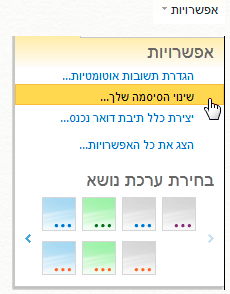
שלב 2
- בחרו בספר לאנשים שאתה בחופשה
-
סמנו את האפשרות: שלח הודעות מענה אוטומטי
-
הקלידו את נוסח המענה האוטומטי בתיבת הטקסט (ללא הזנת תוכן המענה האוטומטי לא יעבוד)
- בשובכם מהחופשה חיזרו למסך זה וסמנו את האפשרות אל תשלח מענה אוטומטי
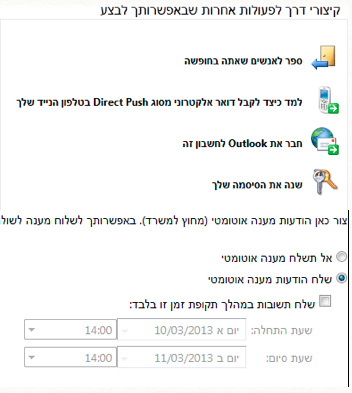
שלב 3
כדי שגם פניות המתקבלות משולחים מחוץ לאוניברסיטה יקבלו מענה אוטומטי:
- סמנו בהמשך הדף את האפשרות שלח הודעות מענה אוטומטי לשולחים שנמצאים מחוץ לארגון שלי
- הזינו את תוכן ההודעה אל התיבה הנמצאת בהמשך הדף (ניתן להזין תוכן שונה מההודעה המיועדת לחברי האוניברסיטה)
- ניתן להגדיר פרק זמן במהלכו יישלחו הודעות מענה אוטומי 'מחוץ למשרד'
- סמנו את האפשרות- שלח הודעות מענה אוטומטי 'מחוץ למשרד' רק במהלך פרק זמן זה
- הגדירו את מועד ההתחלה והסיום
- בסיום פעולות אלו ליחצו שמור
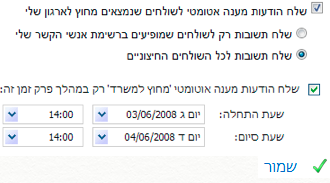
מעבר גמלאים ל- HUJImail
עובדים מנהליים פורשים יכולים לעבור לעבוד מתיבת דוא"ל ב-Savion לתיבת דוא"ל ב-HUJImail.
מידע כללי
Savion היא מערכת דוא"ל מבוססת עברית המיועדת לסגל המנהלי של האוניברסיטה העברית ומותאמת לצרכיו. בנוסף לדוא"ל שירותים נוספים מוצעים, כגון: לוח שנה, גישה לספר הטלפונים האוניברסיטאי וגישה למאגר טפסים והוראות הנהלה. Savion נגיש גם באינטרנט באמצעות דפדפן.
מספר חודשים לאחר פרישת העובד, חשבון הדוא"ל ב-Savion ייסגר, לכן ניתנת האופציה לעובד לפתוח דוא"ל ב-HUJImail ולבצע אליו העברת הדוא"ל מחשבון ה-Savion.
שלב 1
יש לפתוח חשבון HUJImail
- לפתיחת תא דואר גשו לאתר http://mail.huji.ac.il/open
- הזדהו ומלאו את הטופס. בסיום תקבלו אישור עם פרטי החשבון.
אם לא ידוע הקוד האישי או לא ניתן להזדהות מסיבה אחרת, פנו למרכז התמיכה
שלב 2
כניסה לתיבת הדוא"ל
- הכניסה לתיבת הדוא"ל החדשה שלכם היא באמצעות האתר http://mail.huji.ac.il
שלב 3
העברת דואר ואנשי קשר מסביון ל-HUJImail
על מנת להעתיק את אנשי הקשר והודעות הדואר השמורות בחשבון ה-Savion שלכם, אל חשבון הדואר החדש ב-HUJIMail, אנא עקבו אחר הצעדים הבאים:
- את ההעברה מ-Savion יש לבצע במחשב האוניברסיטאי בו מותקן ה-Outlook עם חשבון ה-Savion שלכם.
- לחצו כאן למדריך ההורדה וההתקנה של תוכנת ההגירה.
- עקבו אחר ההוראות במדריך.
- לבסוף, יש להפעיל העברה אוטומטית של הודעות דואר מחשבון ה-Savion הישן לחשבון HUJIMail החדש.
למשתמשי Thunderbird ישנה אפשרות לבצעה העברת דוא"ל בצורה ידנית.
על מנת לנתב מחדש את הדואל - עקבו אחר ההוראות במדריך בקישור זה.
כדאי לבצע פעולות אלה עוד לפני העזיבה ולהיעזר במתאם המיחשוב המחלקתי אם יש צורך בכך.
שימו לב - העתקת אנשי הקשר והודעות הדואר הינה פעולה חד פעמית
קריאת דוא"ל ב-HUJImail
לאחר ההגירה - ישנן שלוש דרכים לקרוא את הדוא"ל שלכם מהבית:
א. קריאת דואר דרך דפדפן - mail.huji.ac.il
למידע נוסף בנוגע לאפשרות זו לחץ כאן
ב. קריאת דוא"ל באמצעות תוכנת דואר Outlook
ג. למשתמשי Mac OS ישנה אפשרות לקרוא דוא"ל גם ב Mail-x:
|
|
ניתוב דוא"ל
כיצד ניתן לנתב את הדואר?
שלב 1
- הפעילו דפדפן אינטרנט והתחברו לכתובת : http://mail.savion.huji.ac.il|
- לאחר מכן, היכנסו לחשבונכם
שלב 2
לחצו על האייקון של גלגל השיניים בפינה הימנית העליונה 
שלב 3
לחצו על View all outlook settings

שלב 4
תחת Mail לחצו על Forwarding

שלב 5
- סמנו את Enable forwarding והקלידו את כתובת הדואר אליה תרצו להתחיל להעביר את המיילים
- במידה ואתם מעוניינים שישמר העתק של ההודעות בתיבת הסביון, סמנו את האפשרות Keep a copy of forwarded messages
- שמרו שינויים
